
Scattare una Live Photo in FaceTime sul Mac
Quando stai effettuando una videochiamata FaceTime con una o più persone, puoi scattare una Live Photo di uno dei partecipanti per catturare un momento della conversazione. Quando scatti la foto, entrambi i partecipanti riceveranno una notifica e la Live Photo verrà salvata direttamente nella libreria Foto. Ogni persona che partecipa alla chiamata deve configurare le preferenze di FaceTime in modo da abilitare Live Photo, prima che tu possa scattarne una. (Consulta Requisiti Live Photo di FaceTime.)
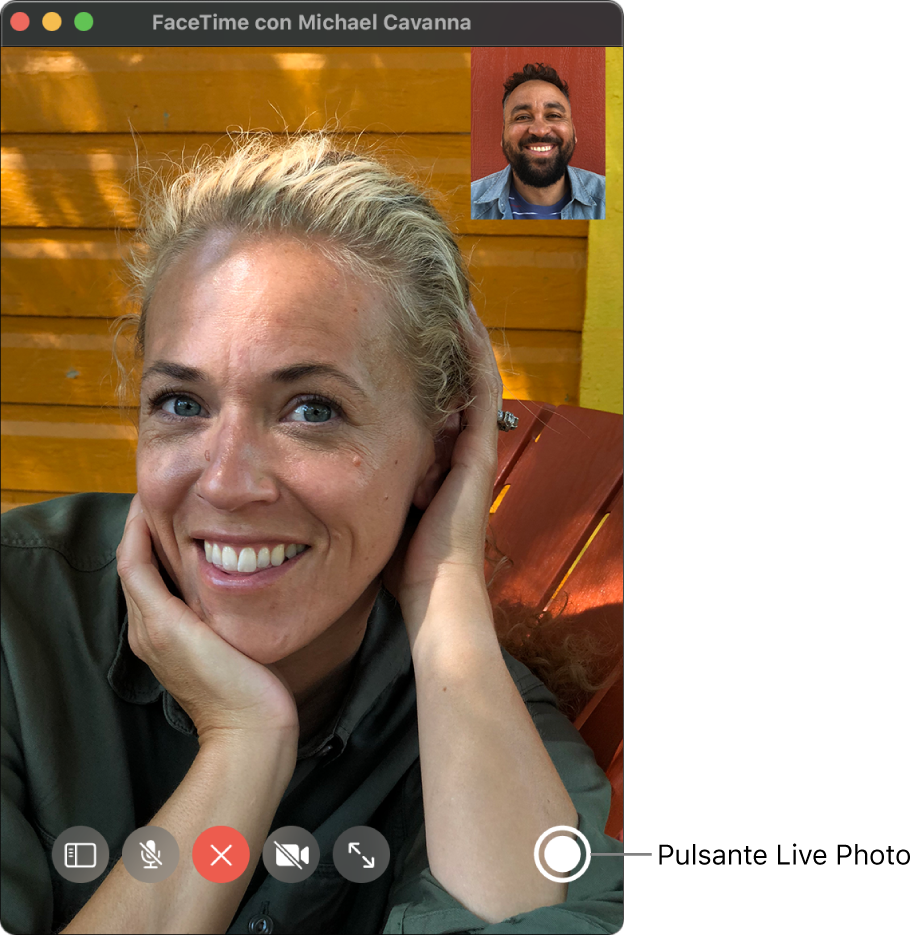
Configurare FaceTime per le Live Photo
Nell'app FaceTime
 sul Mac, scegli FaceTime > Preferenze, quindi fai clic su Impostazioni.
sul Mac, scegli FaceTime > Preferenze, quindi fai clic su Impostazioni.Seleziona il riquadro “Consenti l'acquisizione di Live Photo durante le videochiamate”.
Quando selezioni questa opzione permetti anche agli altri partecipanti di scattarti Live Photo.
Configurare Foto per le Live Photo in FaceTime
Non è necessario che l’app Foto sia aperta quando scatti una Live Photo, ma devi averla aperta almeno una volta in precedenza per archiviare una foto nella libreria.
Apri l'app Foto
 sul Mac, se non l'hai aperta in precedenza.
sul Mac, se non l'hai aperta in precedenza.
Scattare una Live Photo
Nell'app FaceTime
 sul Mac, durante una chiamata video, esegui una delle seguenti operazioni:
sul Mac, durante una chiamata video, esegui una delle seguenti operazioni:In una chiamata individuale: seleziona la finestra di FaceTime.
In una chiamata di gruppo: fai doppio clic sulla miniatura della persona di cui desideri scattare una foto Live Photo.
Fai clic sul pulsante Live Photo
 (oppure usa Touch Bar).
(oppure usa Touch Bar).Una notifica ti avvisa che hai scattato una Live Photo. La foto è disponibile nell'app Foto.
Nell'app Foto
 sul Mac, sfoglia e visualizza foto per individuare la Live Photo.
sul Mac, sfoglia e visualizza foto per individuare la Live Photo.